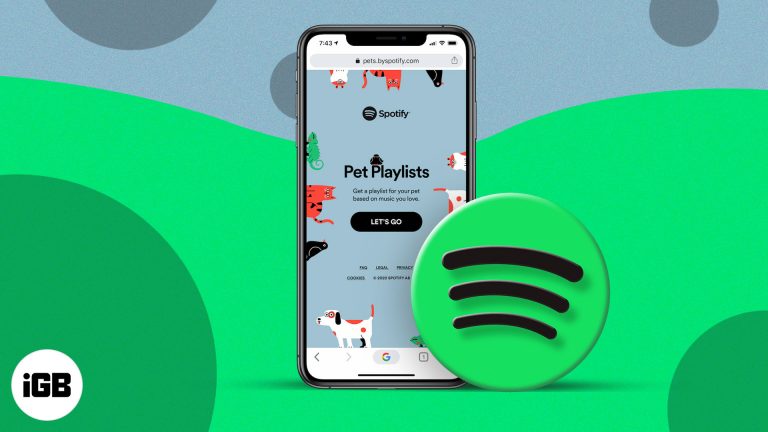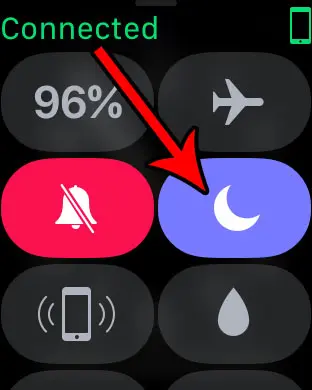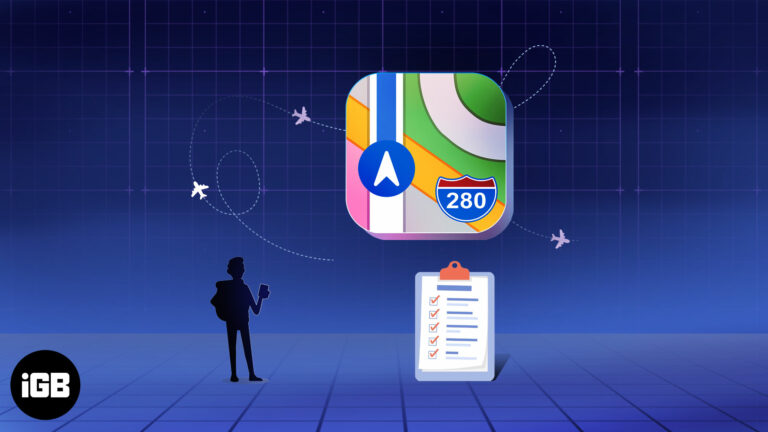Как изменить адрес электронной почты администратора в Windows 11: пошаговое руководство
Изменение адреса электронной почты администратора в Windows 11 — простой процесс. Вам нужно будет открыть меню настроек, просмотреть параметры учетной записи и обновить адрес электронной почты. Вот пошаговое руководство, которое поможет вам сделать это гладко.
Как изменить адрес электронной почты администратора в Windows 11
В следующих шагах мы покажем вам, как изменить адрес электронной почты администратора на вашем устройстве Windows 11. Этот процесс гарантирует, что ваш новый адрес электронной почты будет настроен для административных задач и управления учетными записями.
Шаг 1: Откройте «Настройки».
Для начала откройте приложение «Параметры», нажав Windows + I на клавиатуре.
Открыв приложение «Настройки», вы найдете различные опции для управления вашим устройством. Здесь вы будете вносить изменения в свой адрес электронной почты администратора.
Программы для Windows, мобильные приложения, игры - ВСЁ БЕСПЛАТНО, в нашем закрытом телеграмм канале - Подписывайтесь:)
Шаг 2: Перейдите в раздел «Учетные записи».
Затем нажмите на опцию «Учетные записи» на боковой панели.
Раздел «Учетные записи» управляет всеми учетными записями пользователей на вашем устройстве Windows 11. Здесь вы можете добавлять, изменять или удалять учетные записи пользователей, включая учетную запись администратора.
Шаг 3: Получите доступ к своей информации
В разделе «Учетные записи» выберите «Ваша информация», чтобы получить доступ к данным вашей учетной записи.
Раздел «Ваша информация» отображает всю необходимую информацию о текущем пользователе. Здесь вы найдете возможность управлять электронной почтой администратора.
Шаг 4: Управление моей учетной записью Microsoft
Нажмите «Управление моей учетной записью Microsoft», чтобы открыть настройки своей учетной записи в веб-браузере.
На этом шаге вы перейдете на сайт Microsoft, где сможете безопасно вносить изменения в настройки своей электронной почты и другие учетные записи.
Шаг 5: Войти
Войдите в свою учетную запись Microsoft.
Вам нужно будет ввести ваш текущий адрес электронной почты администратора и пароль. Это гарантирует, что только авторизованные пользователи смогут вносить изменения в учетную запись.
Шаг 6: Обновите адрес электронной почты
Перейдите в раздел «Ваша информация» на сайте Microsoft и обновите свой адрес электронной почты.
Следуйте инструкциям на экране, чтобы изменить свой адрес электронной почты. Вам нужно будет подтвердить новый адрес электронной почты, нажав на ссылку, отправленную на новую учетную запись.
После выполнения этих шагов ваш адрес электронной почты администратора в Windows 11 будет обновлен. Теперь вы можете использовать свой новый адрес электронной почты для административных задач, входов в систему и других действий, связанных с учетной записью.
Советы по изменению адреса электронной почты администратора в Windows 11
- Резервное копирование важных данных: Всегда создавайте резервную копию своих данных перед внесением существенных изменений в настройки учетной записи.
- Используйте надежный пароль: При обновлении электронной почты убедитесь, что ваша учетная запись защищена надежным уникальным паролем.
- Дважды проверьте орфографию: Убедитесь, что новый адрес электронной почты введен правильно, чтобы избежать проблем с проверкой.
- Проверить немедленно: Завершите процесс проверки как можно скорее, чтобы подтвердить изменения.
- Информировать соответствующие контакты: Сообщите всем необходимым контактам об изменении адреса электронной почты, чтобы избежать проблем со связью.
Часто задаваемые вопросы
Могу ли я изменить адрес электронной почты администратора без подключения к Интернету?
Нет, для доступа к сайту учетной записи Microsoft и изменения адреса электронной почты вам потребуется подключение к Интернету.
Повлияет ли изменение адреса электронной почты на мои файлы на компьютере?
Нет, изменение адреса электронной почты не повлияет на ваши файлы или данные, хранящиеся на устройстве.
Могу ли я использовать для учетной записи администратора адрес электронной почты, не принадлежащий Microsoft?
Да, вы можете использовать любой действительный адрес электронной почты для своей учетной записи Microsoft.
Что делать, если я забуду пароль от своей новой электронной почты?
Для сброса пароля вы можете воспользоваться возможностями восстановления пароля, предоставляемыми вашим почтовым сервисом.
Нужно ли перезагружать компьютер после смены адреса электронной почты?
Нет, перезагружать компьютер не нужно. Изменение вступает в силу сразу после проверки.
Краткое содержание
- Откройте «Настройки».
- Перейдите в раздел «Учетные записи».
- Получите доступ к своей информации.
- Управление моей учетной записью Microsoft.
- Войти.
- Обновить электронную почту.
Заключение
Изменение адреса электронной почты администратора в Windows 11 — простая задача, которая повышает безопасность и функциональность вашего устройства. Выполняя шаги, описанные в этом руководстве, вы гарантируете, что информация вашей учетной записи будет актуальной и безопасной. Помните, что хорошо поддерживаемая учетная запись помогает в бесперебойном управлении устройством и улучшает ваш общий опыт работы с Windows 11.
Если у вас возникнут какие-либо проблемы, вернитесь к этому руководству или посетите страницу поддержки Microsoft для получения дополнительной помощи. Поддержание актуальности административной электронной почты имеет решающее значение для эффективного и безопасного управления вашим устройством. Поэтому не откладывайте — обновите свою электронную почту сегодня и наслаждайтесь более оптимизированным и безопасным опытом работы с Windows 11!
Программы для Windows, мобильные приложения, игры - ВСЁ БЕСПЛАТНО, в нашем закрытом телеграмм канале - Подписывайтесь:)